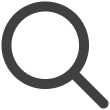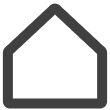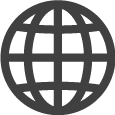Impostazione di un wall di schermi, un insieme di schermi multipli
Combina più schermi per creare un unico wall di schermi gigante. Connetti organicamente i display individuali per ottenere un wall di schermi immersivo.
-
Questa funzionalità potrebbe non essere supportata, a seconda del piano tariffario in uso.
-
Per utilizzare questa funzionalità, assicurati che almeno due schermi siano stati creati in precedenza.
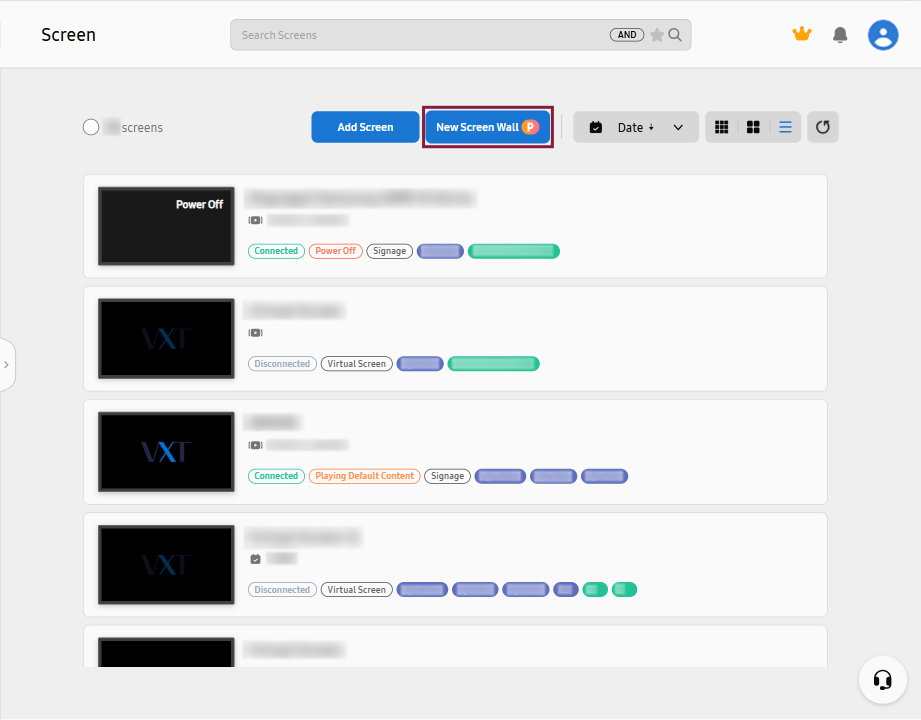 |
Creazione di un wall di schermi
-
Nel pannello sinistro, seleziona Schermi > Nuovo wall di schermi. Viene visualizzata una finestra per la configurazione del layout.
-
A partire dalla cella 1, utilizza il mouse per trascinare e rilasciare per personalizzare il layout e quindi fai clic su Fine.
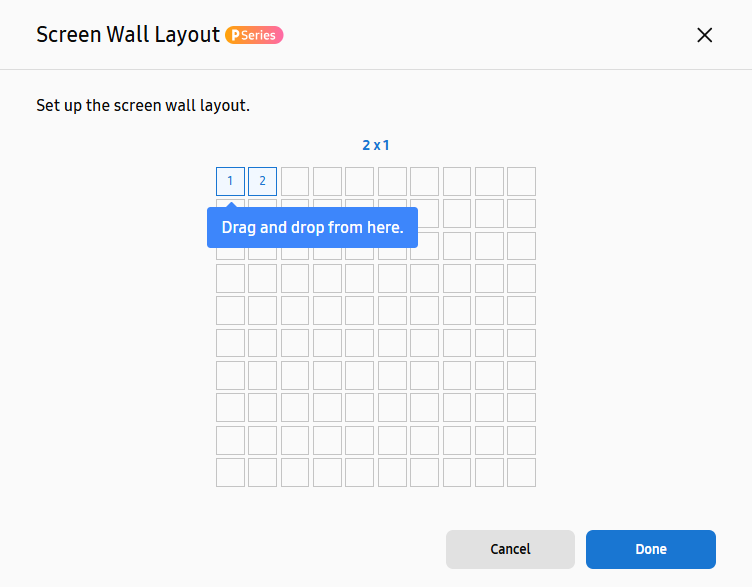
-
Inserisci un nome per il nuovo wall di schermi.
-
Dopo aver creato un layout del wall di schermi, fai clic su
 (Aggiungi schermo) per selezionare gli schermi che desideri aggiungere. È possibile aggiungere solo schermi dello stesso tipo di quelli
già assegnati al wall di schermi.
(Aggiungi schermo) per selezionare gli schermi che desideri aggiungere. È possibile aggiungere solo schermi dello stesso tipo di quelli
già assegnati al wall di schermi.
Sostituzione degli schermi di un wall di schermi
Sostituisci gli schermi assegnati a un wall di schermi.
-
Nella pagina del layout del wall di schermi, posiziona il cursore del mouse sullo schermo desiderato per visualizzare i dettagli dello schermo e il menu Sostituisci schermo.
-
Fai clic su Sostituisci schermo per sostituire con un altro schermo.
Modifica di un layout del wall di schermi
Modifica il layout di un wall di schermi come segue:
-
Nella pagina principale del menu Schermi, seleziona il wall di schermi per cui desideri modificare il layout.
-
Fai clic su
 (Modifica layout) in alto a destra della pagina del layout del wall di schermi.
(Modifica layout) in alto a destra della pagina del layout del wall di schermi. -
Modifica il layout e quindi fai clic su Fine.
Gestione dei wall di schermi
Nella pagina principale del menu Schermi, posiziona il cursore del mouse sull'anteprima del wall di schermi per visualizzare l'icona  (Altro). Con questa icona, gestisci facilmente i wall di schermi senza dover accedere ai singoli
schermi.
(Altro). Con questa icona, gestisci facilmente i wall di schermi senza dover accedere ai singoli
schermi.
Pubblicazione di contenuti su un wall di schermi
Pubblica contenuti su un wall di schermi come segue:
-
Fai clic su
 (Altro) > Imposta contenuto.
(Altro) > Imposta contenuto. -
Seleziona un elemento di contenuto, una playlist, una programmazione o un canale e quindi fai clic su Pubblica. L'elemento selezionato viene pubblicato sul wall di schermi.
Verifica del consumo energetico
Verifica il consumo energetico mensile come segue.
-
Questa funzionalità potrebbe non essere supportata, a seconda del piano tariffario in uso.
-
I dati visualizzati potrebbero differire dal consumo energetico effettivo, a seconda dell'ambiente utente.
-
Fai clic su
 (Altro) > Gestione energetica.
(Altro) > Gestione energetica. -
L'obiettivo di consumo energetico di ogni mese e l'utilizzo effettivo vengono visualizzati in un grafico.
Aggiunta di tag
Aggiungi tag a un wall di schermi come segue:
-
Fai clic su
 (Altro) > Aggiungi tag.
(Altro) > Aggiungi tag. -
Seleziona un tag dall'elenco dei tag e quindi fai clic su Fine.
-
Posiziona il cursore su uno schermo e fai clic su Info. Tutti i tag impostati per lo schermo vengono visualizzati nei dettagli dello schermo visualizzati.
Eliminazione dei dati memorizzati nella cache da VXT Player
Elimina tutti i file memorizzati nella cache da tutti gli schermi inclusi in un wall di schermi e quindi riavvia l'app VXT Player.
-
Fai clic su
 (Altro) > Cancella cache VXT Player.
(Altro) > Cancella cache VXT Player. -
Fai clic su OK.
Avvio dell'app VXT Player
Se VXT Player è spento sul tuo dispositivo di segnaletica, riavvia il Player come segue.
-
Questo non funziona da un web player.
-
Fai clic su
 (Altro) > Avvia app Player.
(Altro) > Avvia app Player. -
Fai clic su OK.
Spostamento di schermi in un'area di lavoro diversa
Sposta uno schermo in un'area di lavoro diversa come segue.
-
Questo è disponibile quando sono registrate almeno due aree di lavoro.
-
Dopo lo spostamento di uno schermo, tutti gli elementi di contenuto, le playlist e le programmazioni sullo schermo originale verranno ripristinati.
-
Fai clic su
 (Altro) > Sposta in area di lavoro.
(Altro) > Sposta in area di lavoro. -
Nell'elenco delle aree di lavoro, seleziona l'area di lavoro in cui spostare uno schermo e quindi fai clic su Sposta ora.
-
Fai clic su OK.
Applicazione di preset ai wall di schermi
Crea e aggiungi preset dello schermo a una varietà di dispositivi, come dispositivi di segnaletica, TV aziendali e TV alberghiere.
-
Questa funzionalità potrebbe non essere supportata, a seconda del piano tariffario in uso.
-
Fai clic su
 (Altro) > Applica preset schermo.
(Altro) > Applica preset schermo. -
Seleziona il profilo o il certificato che desideri applicare a uno schermo e quindi fai clic su Applica.
Per ulteriori informazioni sui preset dello schermo, fare riferimento a quanto segue:
Disattivazione dei wall di schermi
Un wall di schermi disattivato non visualizza contenuti. L'accoppiamento non viene annullato anche se la riproduzione dei contenuti è disabilitata.
-
Fai clic su
 (Altro) > Disattiva.
(Altro) > Disattiva. -
Nella finestra Disattiva visualizzata, fai clic su Disattiva. Le miniature dello schermo per un wall di schermi disattivato sono grigie. Per riattivare un wall di schermi, fai clic su
 (Altro) > Attiva.
(Altro) > Attiva.
Eliminazione di un wall di schermi
Se elimini un wall di schermi, tutti gli schermi inclusi nel wall di schermi e tutti i dati memorizzati sugli schermi verranno eliminati definitivamente.
-
Fai clic su
 (Altro) > Elimina.
(Altro) > Elimina. -
Fai clic su Elimina.
Annullamento di un wall di schermi
Annulla la configurazione dello schermo che costituisce un wall di schermi, trasformando gli schermi componenti in schermi autonomi che funzionano individualmente. Ciò eliminerà tutti gli elementi di contenuto che sono stati pubblicati sugli schermi. Di conseguenza, gli schermi riprodurranno solo il contenuto predefinito.
-
Questa funzionalità potrebbe non essere supportata, a seconda del piano tariffario in uso.
-
Fai clic su
 (Altro) > Rilascia wall di schermi.
(Altro) > Rilascia wall di schermi. -
Fai clic su Rilascia.
Impostazione del metodo di riproduzione dei contenuti del wall di schermi
Seleziona se duplicare contenuti identici su più schermi o estendere un singolo
elemento di contenuto su più schermi.
Seleziona un wall di schermi per visualizzare la pagina dei dettagli.
-
Fai clic su Impostazioni negli elementi del menu a destra.
-
Imposta il metodo di riproduzione su Esteso o Duplicato.
-
Per controllare più schermi contemporaneamente, fai clic su Controllo multiplo e configura le impostazioni come necessario.
-
Fai clic su Applica.
Controllo simultaneo di più schermi (controllo multi-schermo)
-
Questa funzionalità potrebbe non essere supportata, a seconda del piano tariffario in uso.
-
Seleziona un wall di schermi per visualizzare la pagina dei dettagli.
-
Fai clic su Impostazioni negli elementi del menu a destra.
-
Fai clic su Controllo multiplo e configura le impostazioni come necessario.
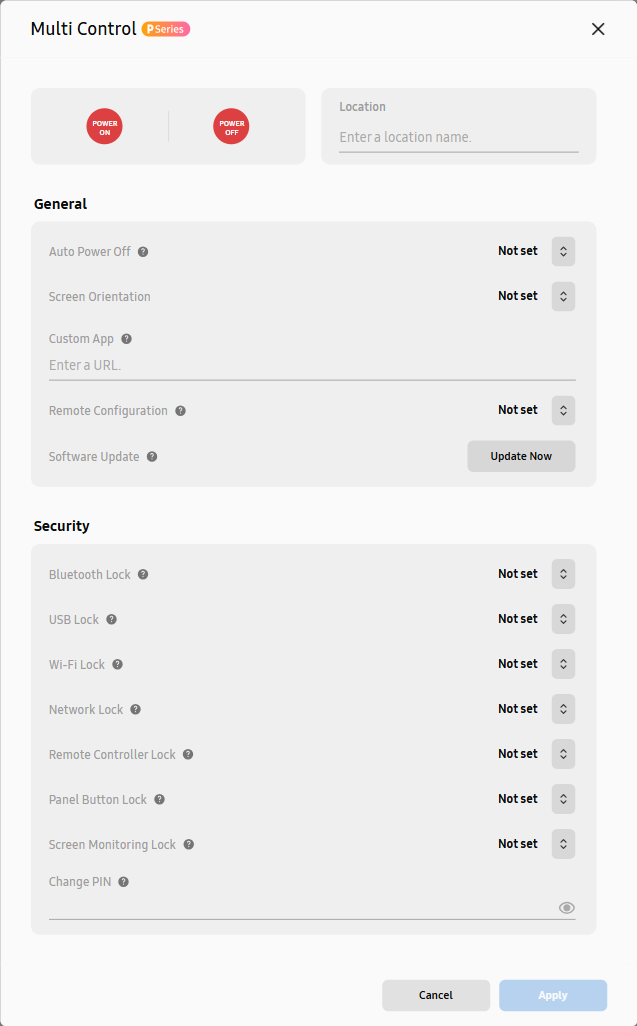
Elemento
Descrizione
Controllo alimentazione
-
Accendi o spegni gli schermi di un wall di schermi. Fai clic su
 (Accendi) per accendere gli schermi o fai clic su
(Accendi) per accendere gli schermi o fai clic su  (Spegni) per spegnere gli schermi.
(Spegni) per spegnere gli schermi. -
Per riavviare gli schermi, tieni premuto
 (Accendi) o
(Accendi) o  (Spegni).
(Spegni).
Impostazione posizione
Inserisci il nome dell'area in cui si trovano gli schermi. Le informazioni dello schermo vengono aggiornate con il nome dell'area aggiunto.
Impostazione orientamento schermo
-
Imposta l'orientamento del display per gli schermi di un wall di schermi. Ciò ottimizza i contenuti per adattarli all'orientamento degli schermi.
-
Sotto Generale, imposta Orientamento schermo su Orizzontale o Verticale. Se desideri saltare questo passaggio, seleziona Non impostato.
Impostazione risoluzione VXT Player
-
La risoluzione VXT Player può differire dalla risoluzione del display effettiva. Migliora la qualità di visualizzazione dei contenuti ottimizzando la risoluzione.
-
La risoluzione può essere regolata utilizzando l'opzione Risoluzione VXT Player sotto l'elemento Generale. La risoluzione del VXT Player deve essere impostata inferiore alla risoluzione effettiva dello schermo.
Impostazioni di sicurezza
-
Rafforza la sicurezza dei tuoi contenuti e dei tuoi wall di schermi configurando le impostazioni di sicurezza utilizzando il menu Sicurezza, impedendo l'accesso o la manipolazione non autorizzati.
-
Verifica gli elementi delle impostazioni di sicurezza del wall di schermi sotto Sicurezza e modifica le impostazioni come necessario. Per verificare i valori delle impostazioni correnti, posiziona il cursore del mouse su
 accanto all'elemento di impostazione desiderato. Ogni elemento può essere impostato su Off o On. Se non desideri impostare l'orientamento dello schermo, seleziona Non impostato.
accanto all'elemento di impostazione desiderato. Ogni elemento può essere impostato su Off o On. Se non desideri impostare l'orientamento dello schermo, seleziona Non impostato.
-